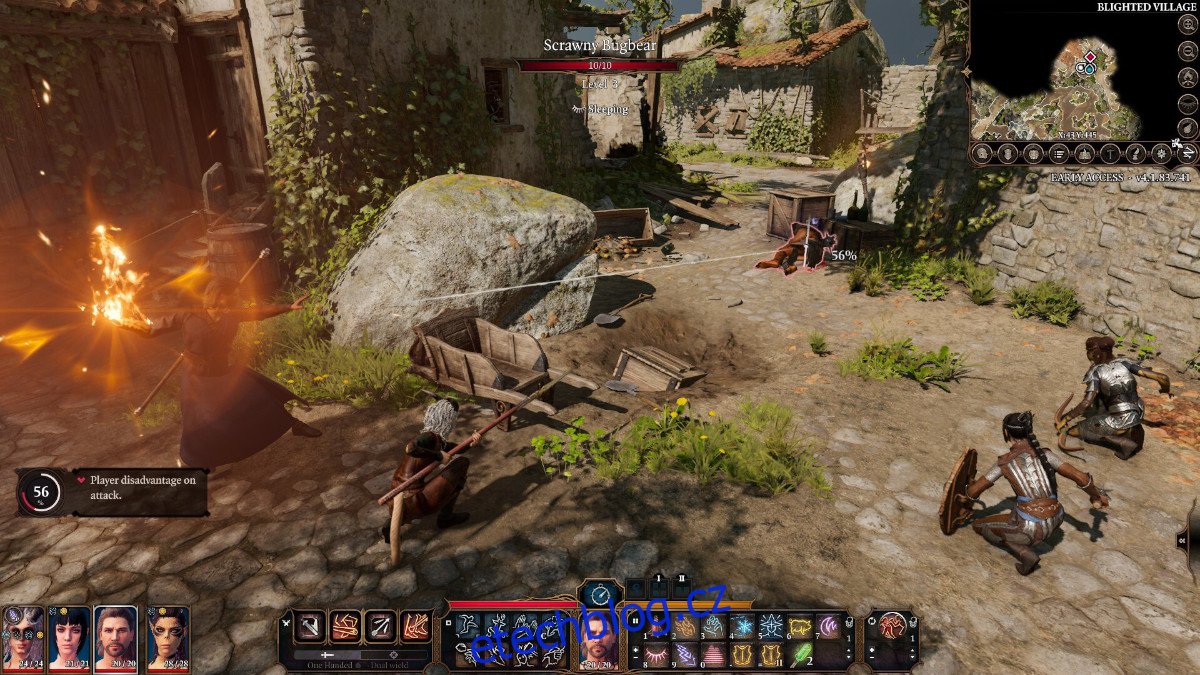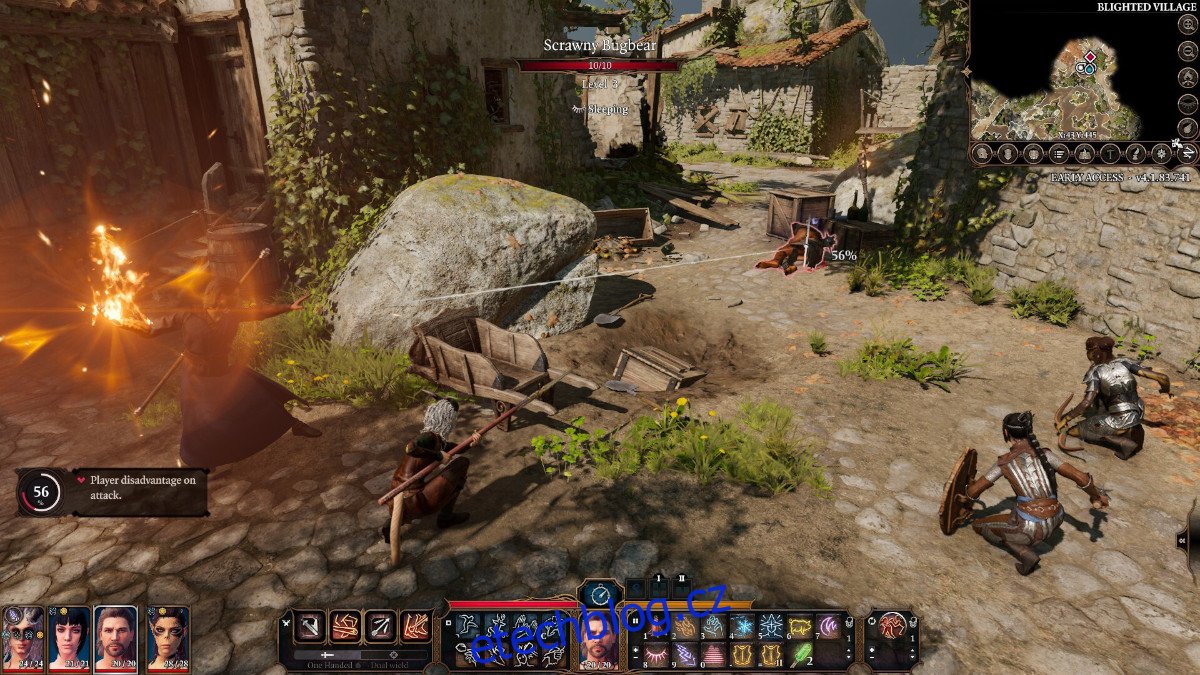Baldur’s Gate 3 je postupující RPG vyvinuté a vydané Larian Studios. Hra je v aktivním vývoji a je na Steamu jako „early access“. Včasný přístup znamená, že i když se na hře pracuje, uživatelé ji mohou hrát tak, jak je. Zde je návod, jak to zprovoznit na Linuxu.
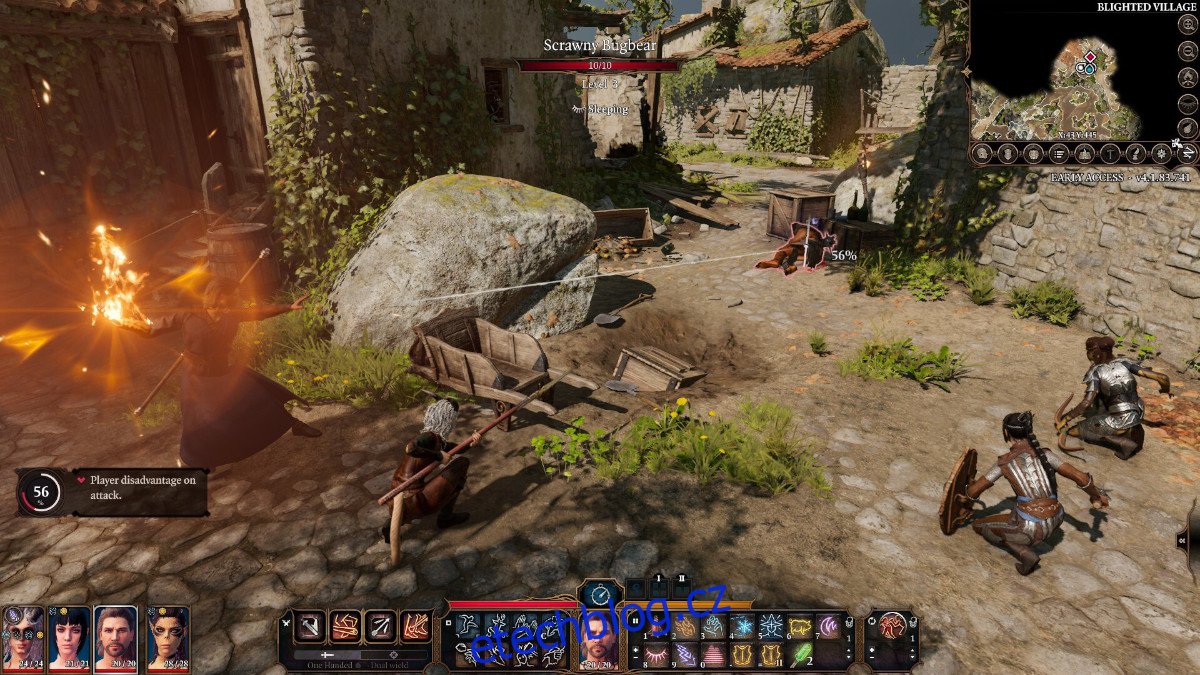
Table of Contents
Zprovoznění Baldur’s Gate 3 na Linuxu
Baldur’s Gate 3 funguje na Linuxu docela dobře díky technologii Valve Proton a funkci Steam Play. Tuto funkci však můžete používat pouze s pomocí klienta Steam pro Linux.
Chcete-li klienta Steam pro Linux spustit a spustit, otevřete okno terminálu na ploše Linuxu. Chcete-li otevřít okno terminálu na ploše Linuxu, stiskněte Ctrl + Alt + T na klávesnici. Nebo vyhledejte „Terminál“ v nabídce aplikace a vyhledejte jej tímto způsobem.
Jakmile se otevře okno terminálu, postupujte podle níže uvedených pokynů k instalaci, které odpovídají operačnímu systému Linux, který aktuálně používáte.
Ubuntu
Na Ubuntu můžete nainstalovat Steam na plochu pomocí příkazu apt install.
sudo apt install steam
Debian
Na Debianu můžete zprovoznit Steam, ale nejlepší způsob, jak jej zprovoznit, je stáhnout si balíček Steam DEB přímo z Valve, místo abyste se zabývali úložištěm „nesvobodného“ softwaru.
Chcete-li získat Steam od Valve, použijte následující příkaz ke stažení wget níže. Uloží soubor do vašeho domovského adresáře.
wget https://steamcdn-a.akamaihd.net/client/installer/steam.deb
Po dokončení stahování se ve vaší domovské složce objeví balíček Steam DEB. V tomto okamžiku můžete nainstalovat software do počítače. Použijte příkaz dpkg níže, aby to fungovalo.
sudo dpkg -i steam.deb
Nyní, když je Steam nainstalovaný v Debianu, použijte níže uvedený příkaz apt-get k opravě problémů se závislostí.
sudo apt-get install -f
Arch Linux
Na Arch Linuxu můžete zprovoznit aplikaci Steam, pokud je povoleno softwarové úložiště „multilib“. Chcete-li to provést, otevřete soubor /etc/pacman.conf, vyhledejte „#multilib“ a odstraňte symbol # a také z řádků přímo pod ním. Poté uložte úpravy a zavřete editor.
Po zavření editoru použijte příkaz pacman -Syy k opětovné synchronizaci zdrojů softwaru do repozitářů Arch Linuxu.
sudo pacman -Syy
Nakonec nainstalujte Steam pomocí příkazu pacman níže.
sudo pacman -S steam
Fedora/OpenSUSE
Fedora i OpenSUSE mají možnost instalovat Steam přímo ze softwarových úložišť obsažených v operačním systému. Jak již bylo řečeno, vydání Flatpak Steamu má tendenci fungovat lépe na těchto operačních systémech, takže vám doporučujeme postupovat podle těchto pokynů.
Flatpak
Aby Steam fungoval přes Flatpak, musíte nejprve povolit běhové prostředí Flatpak. Chcete-li ve svém systému povolit běhové prostředí, nainstalujte běhové prostředí pomocí správce balíčků. Pokud nevíte, jak nastavit běhové prostředí Flatpak, postupujte podle našeho průvodce na toto téma.
Když je běhové prostředí Flatpak spuštěno, použijte dva příkazy k uvedení Steamu do provozu na vašem počítači se systémem Linux.
flatpak remote-add --if-not-exists flathub https://flathub.org/repo/flathub.flatpakrepo
flatpak install flathub com.valvesoftware.Steam
Nainstalujte Baldur’s Gate 3 na Linux
S nainstalovanou službou Steam na vašem počítači se systémem Linux jej otevřete a přihlaste se pomocí svých uživatelských údajů. Poté postupujte podle níže uvedených pokynů krok za krokem, abyste zprovoznili Baldur’s Gate 3 na Linuxu.
Krok 1: Chcete-li začít, otevřete Steam a klikněte myší na nabídku „Steam“. Poté v nabídce Steam vyberte nabídku „Nastavení“, abyste získali přístup k nastavení Steam.
Jakmile jste v oblasti nastavení Steam, najděte sekci „Steam Play“ a klikněte na ni myší. Odtud zaškrtněte políčka „Povolit Steam Play pro podporované tituly“ a „Povolit Steam Play pro všechny ostatní tituly“.
Krok 2: Najděte tlačítko „Store“ a kliknutím na něj přejděte do obchodu Steam. Jakmile jste v obchodě Steam, klikněte na vyhledávací pole a do pole zadejte „Baldur’s Gate 3“. Poté stisknutím klávesy Enter zobrazíte výsledky vyhledávání.
Krok 3: Prohlédněte si výsledky hledání Baldur’s Gate 3 a klikněte na něj myší. Když na něj kliknete, dostanete se na stránku Baldur’s Gate 3 Steam Store. Odtud kliknutím na zelené tlačítko „Přidat do košíku“ hru zakoupíte a přidáte na svůj účet.
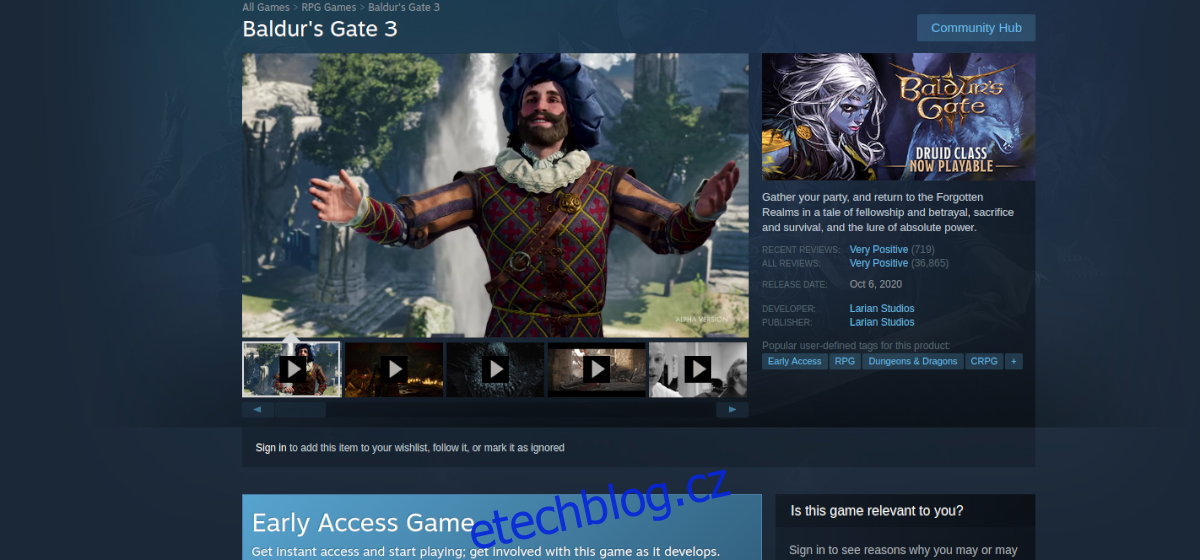
Krok 4: Po zakoupení hry klikněte na tlačítko „Library:“ pro přístup do knihovny Steam. Odtud vyhledejte ve svém seznamu her hru „Baldur’s Gate 3“. Poté najděte modré tlačítko „INSTALOVAT“ a kliknutím na něj stáhněte a nainstalujte hru.
Krok 5: Po dokončení instalace se modré tlačítko „INSTALOVAT“ změní na zelené tlačítko „PLAY“. Zde klikněte na tlačítko „PLAY“ pro spuštění hry. Užívat si!